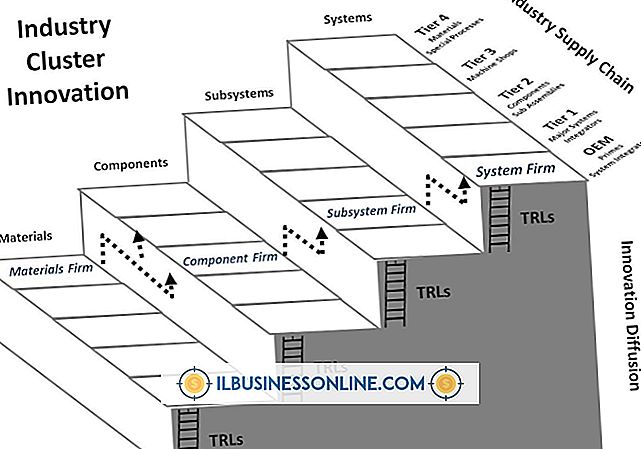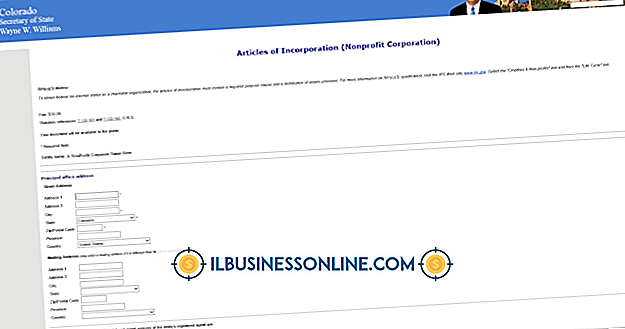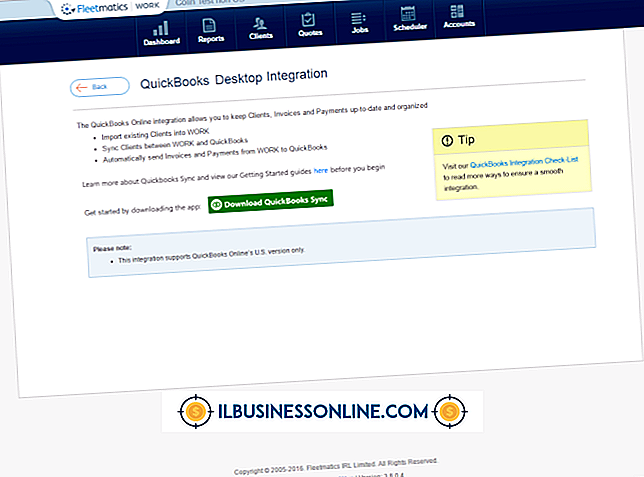Acer One에서 McAfee 제거 방법

더 이상 McAfee 보안 프로그램에 관심이 없거나 다른 보안 도구의 서비스를 선호하는 경우 Acer One 랩톱에서 McAfee를 제거해야합니다. 비즈니스 소유자는 다른 프로그램을 방해하거나 오류로 실행하지 않고 McAfee 프로그램을 신속하고 안전하게 제거하여 직원의 컴퓨터 작동을위한 문제 해결 노력을 기다리지 않고 생산성을 유지할 수 있습니다. McAfee는 설치 폴더 및 레지스트리 파일을 비롯한 McAfee 프로그램의 모든 흔적을 신속하고 안전하게 제거 할 수 있도록 해주는 제거 도구를 제공합니다.
1.
웹 브라우저를 시작하고 McAfee 홈페이지 (참고 자료 참조)로 이동하여 McAfee 계정에 로그인하십시오. "장치 보호"탭을 클릭하고 McAfee 응용 프로그램이 설치된 Acer 컴퓨터를 선택하십시오. 현재 McAfee 가입에서 McAfee 라이센스를 비활성화하려면 "비활성화"링크를 클릭하십시오.
2.
Windows "시작"버튼을 클릭하고 "제어판"을 선택한 다음 프로그램 섹션에서 프로그램 제거 링크를 선택하십시오.
삼.
현재 설치된 프로그램 목록에서 "McAfee SecurityCenter"를 선택하고 "제거"버튼을 클릭하십시오. 메시지가 나타나면 관리자 암호를 입력하십시오. 제거 할 McAfee 응용 프로그램을 선택하고 "제거"를 클릭하십시오. 마법사가 지시하면 컴퓨터를 다시 시작하십시오.
4.
McAfee 제품 제거 도구를 다운로드하여 바탕 화면에 저장하십시오 (참고 자료 참조).
5.
다운로드 한 파일을 두 번 클릭하고 사용자 계정 컨트롤 대화 상자가 나타나면 "예"를 클릭하십시오. 제거 화면이 시작됩니다.
6.
"다음"을 클릭하십시오. 최종 사용자 사용권 계약 대화 상자에서 "다음"버튼을 클릭하고 제공된 문자를 입력하여 유효성을 검사하십시오. "다음"을 클릭하고 설치 프로그램이 암호를 묻는 경우 Windows 관리자 암호를 입력하십시오. "다음"을 클릭하여 자동 McAfee 정리 프로세스를 시작하십시오.
7.
클린업 프로세스가 완료되면 클린업 정보를 보려면 "로그보기"를 클릭하십시오. "파일"을 클릭하고 "다른 이름으로 저장"을 선택하여 로그를 저장하십시오. 파일 이름을 "MCPR_date.txt"로 지정하고 날짜 섹션에 정리 날짜를 입력하십시오. 최종 이름은 다음과 같아야합니다 : MCPR_Sep05_12.txt
팁
- McAfee 제품 제거 도구는 새 McAfee 제품이 출시되면 정기적으로 업데이트되므로 항상 최신 버전을 다운로드하여 McAfee 응용 프로그램을 제거하십시오.